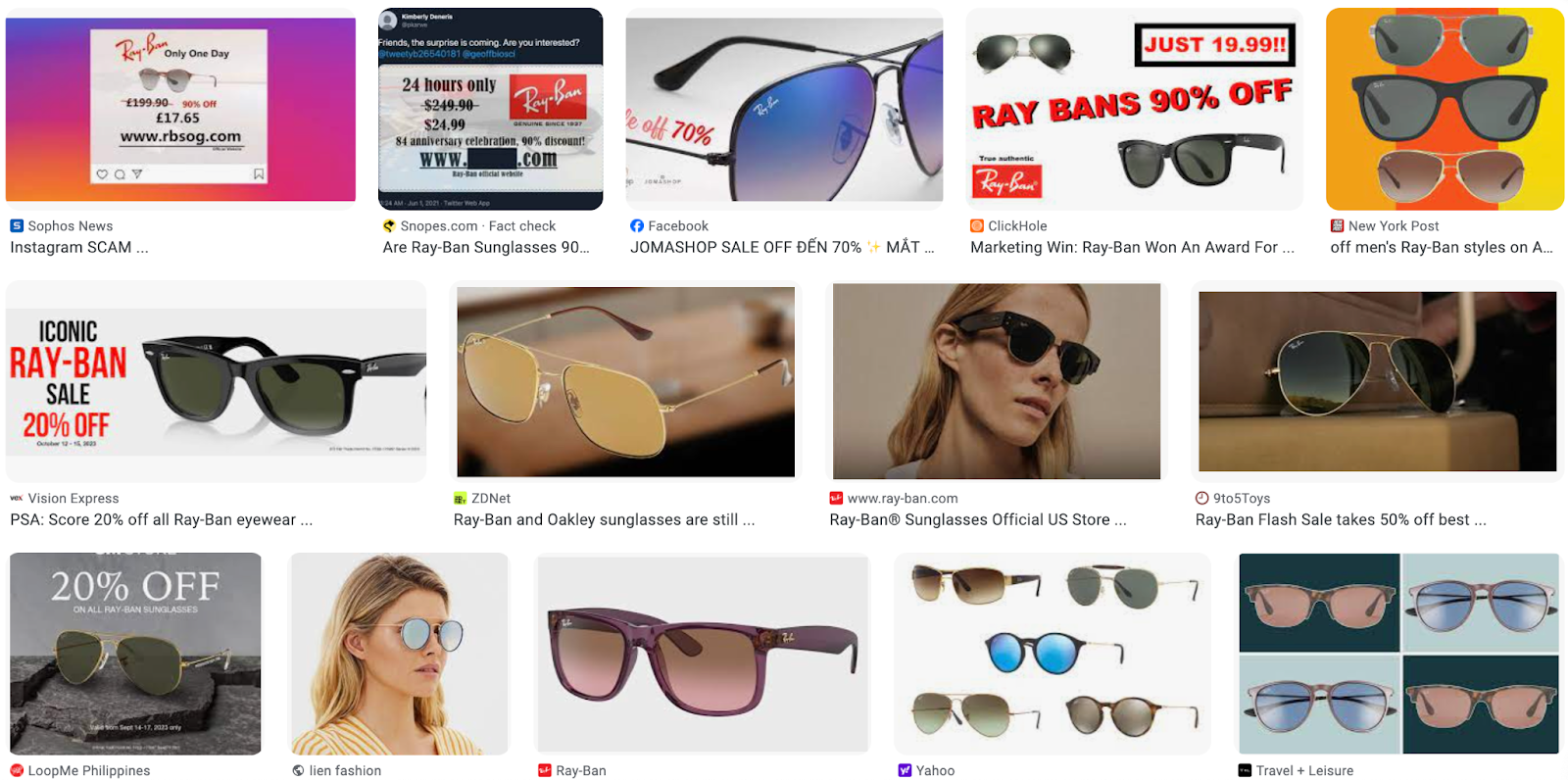Với sự phát triển của công nghệ hiện nay việc sở hữu một chiếc smartphone hay một chiếc máy tính đã trở nên quá dễ dàng. Điện thoại nhỏ gọn, dễ dàng giúp bạn xử lý công việc một cách nhanh chóng nhưng máy tính sẽ giúp bạn giải quyết được rất nhiều khó khăn.
Vì vậy, trong một số trường hợp bạn cần chuyển dữ liệu từ điện thoại sang máy tính nhưng bạn lại không biết cách kết nối và chuyển dữ liệu như thế nào? Vậy đừng bỏ qua những thông tin dưới đây nhé.! Và đừng quên làm theo hướng dẫn.
Đừng quên theo dõi Kênh Review để có thêm nhiều thông tin hữu ích nhất nhé.!
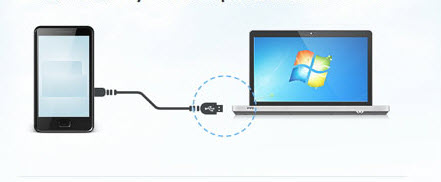
Nội Dung Bài Viết
Tổng hợp cách kết nối chuyển dữ liệu từ điện thoại sang máy tính
Cách kết nối điện thoại với máy tính bằng USB
Hầu hết những chiếc điện thoại thông minh hiện nay điều có dây xác được tích hợp sẵng USB nên việc thực hiện kết nối điện thoại với máy tính cũng khá dễ dàng và đơn giản. Để kết nối bạn thực hiện như sau:
Bạn có biết: Lỗi máy tính không nhận chuột xử lý như thế nào?
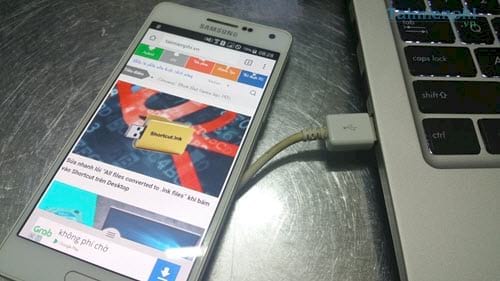
Bước 1: Sử dụng dây sạc USB một đầu kết nối với điện thoại cần chuyển dữ liệu đầu kia cắm vào cổng USB của máy tính.
Bước 2: Kết nối thành công, trên màn hình máy tính sẽ xuất hiện những hộp thoại lưu trữ dữ liệu trên điện thoại.
Bước 3: Bạn thao tác trên máy tính và chọn vào nơi lưu trữ dữ liệu trên điện thoại cần chuyển sang máy tính.
Bước 4: Bạn chọn dữ liệu cần sao chép và nhấn copy và di chuyển về nơi lưu trữ dữ liệu trên máy tính. Vậy là đã xong việc kết nối và thao tác copy dữ liệu từ điện thoại sang máy tính.
Kết nối điện thoại với máy tính Bluetooth
Trong một số trường hợp bạn quên không mang theo dây sạc USB nhưng phải kết nối điện thoại với máy tính để lấy dữ liệu. Vậy bạn hãy sử dụng tính năng Bluetooth của điện thoại để kết nối nhé. Các bước thực hiện như sau:
Bước 1: Bật Bluetooth trên cả 2 thiết bị là điện thoại và máy tính.
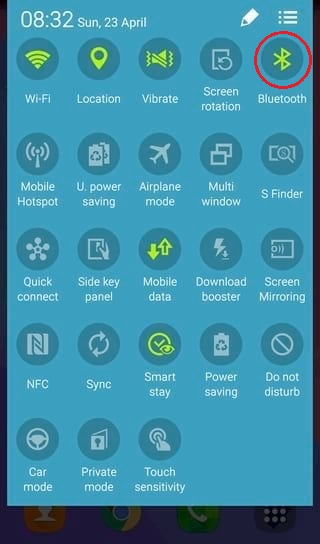
Bước 2: Sử dụng điện thoại để tìm kiếm Bluetooth của máy tính.
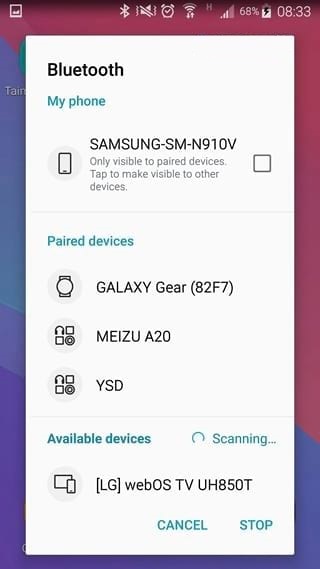
Bước 3: Kết nối với Bluetooth của máy tính.
Với 3 bước đơn giản trên bạn đã có thể kết nối giữa điện thoại và máy tính một cách đơn giản và vô cùng dễ dàng thông quan Bluetooth của thiết bị.
Kết nối điện thoại với máy tính bằng phần mềm Airdroid
Ngoài 2 cách trên bạn cũng có thể sử dụng phần mềm để kết nối điện thoại với máy tính. Phần mềm được chúng tôi giới thiệu đến bạn đó chính là Airdroid. Phần mềm này được đánh giá khá cao và được sử dụng khá nhiều nên bạn yên tâm.
Để kết nối điện thoại với máy tính bằng phần mềm Airdroid bạn làm như sau:
Bước 1: Tải và cài đặt ứng dụng Airdroid về điện thoại. Bạn tải tại CH Play bằng cách gõ tên phần mềm Airdroid.
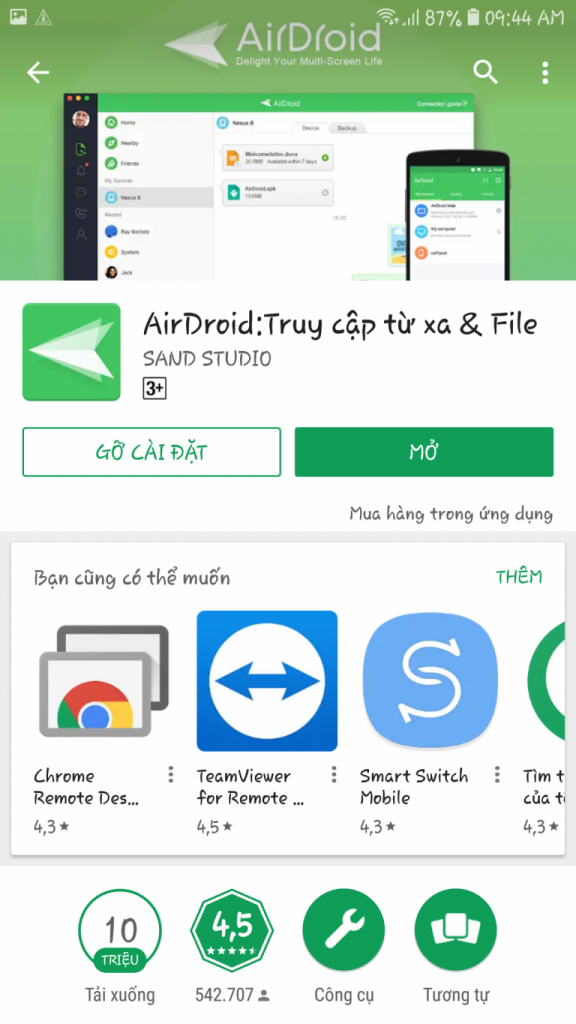
Bước 2: Sau khi cài đặt thành công ứng dụng AirDroid, bạn mở ứng dụng lên. Lúc này tại giao diện bạn sẽ thấy có 1 địa chỉ IP, và 1 địa chỉ website để truy cập. Nếu sử dụng địa chỉ website bạn sẽ phải đăng ký và đăng nhập vào hệ thống của AirDroid, do đó bạn nên sử dụng địa chỉ IP (ở trong ví dụ này địa chỉ là 192.168.1.69:8888).
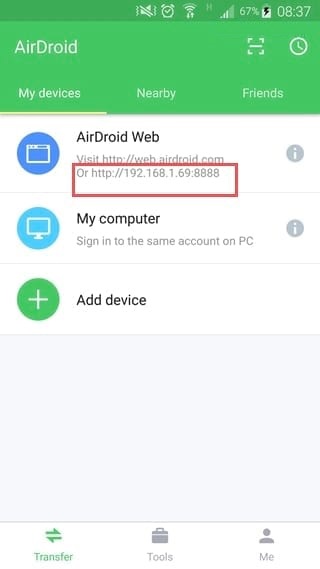
Bước 3: Mở trình duyệt trên máy tính của bạn lên, gõ địa chỉ 192.168.1.69:8888 vào trình duyệt. Sau đó, ngay lập tức bạn mở điện thoại của mình ra.
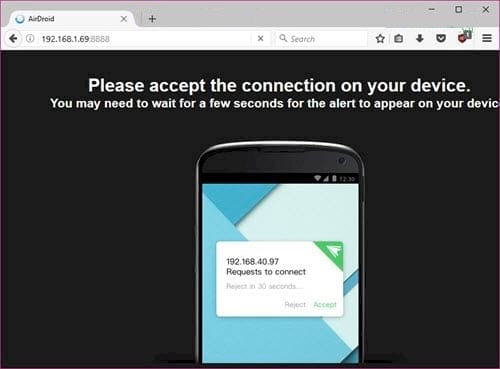
Bước 4: Tiến hành xác nhận kết nối điện thoại với máy tính trong vòng 30 giây bằng cách nhấn vào Accept
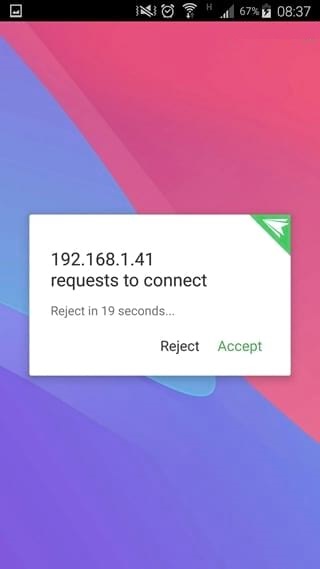
Bước 5: Ngay lập tức, trên máy tính của bạn đã hiện ra giao diện kết nối điện thoại với máy tính. Lúc này bạn có thể tùy ý sao chép, di chuyển dữ liệu từ 2 đầu của máy tính một cách dễ dàng.
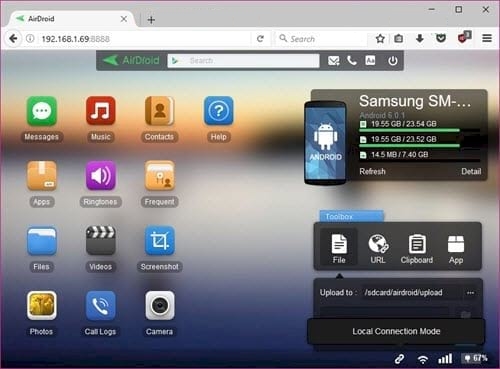
Cách kết nối điện thoại iPhone với máy tính
Đối với điện thoại iPhone việc kết nối cũng khá đơn giản, bạn chỉ việc sử dụng ứng dụng iTunes đã được tích hợp sẵn trong máy. Cụ thể, các bước kết nối như sau:
- Bước 1: Tải iTunes về máy. Link tải mới nhất TẠI ĐÂY.
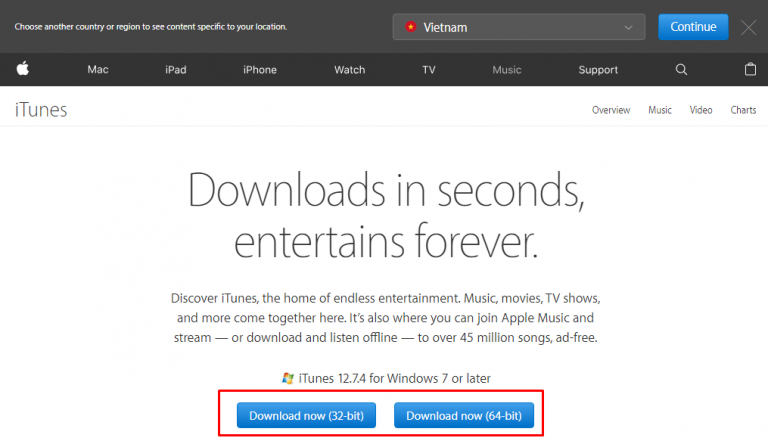
- Bước 2: Sau khi tải về thành công bạn tiến hành cài đặt và cho phép ứng dụng truy cập một số quyền.
- Bước 3: Để kết nối iPhone với máy tính, bạn tiến hành mở ứng dụng lên và chọn tin cậy máy tính này để hoàn thành xong việc kết nối.
Trên đây là các cách kết nối điện thoại với máy tính đơn giản và dễ dàng nhất. Hi vọng, với hướng dẫn trên sẽ giúp bạn có thể dễ dàng và thuận lợi hơn trong việc kết nối, di chuyển dữ liệu giữa điện thoại và máy tính.